カーネルイメージやユーザーランドRAMディスクイメージをLinuxPCで作成したら、シリアルポート経由でArmadilloにダウンロードしてオンボードフラッシュメモリに書き込んでみましょう。
この作業には、シリアルダウンローダがインストールされている必要があります。
シリアルダウンローダのインストール参照
1.Armadilloの電源を入れる前にすること
- Armadilloの電源をONにする前に、ホストPCとArmadilloのシリアルインターフェース1をシリアルクロス(リバース)ケーブルで接続します。
- ジャンパピンを、JP1: ON , JP2: OFF に設定します。
- Compact Flashソケットには何も挿入されていない状態にします。
2.Armadilloの電源をONにする
LED(D9)が数秒間だけ点灯するので、消灯するのを待ちます。
3.hermitでイメージをダウンロード/オンボードフラッシュメモリに書き込む
Linuxカーネルイメージを書き込む:
「カーネルを再構築する」の手順でカーネルをmakeすると、非圧縮の「Image」、圧縮された「Image.gz」の2つのカーネルイメージが生成されます。
オンボードフラッシュメモリのカーネル領域は1,507,328バイト(約1.44MB)なので、「Image」が、このサイズよりも大きくなる場合は、圧縮された「Image.gz」を書き込みます。
[PC ~]$ hermit download -i [カーネルイメージファイル] -a 0x10000
[armadillo /home/usr1/kernel]$ ls
Image* Image.gz カーネルイメージ
[armadillo /home/usr1/kernel]$ hermit download -i Image -a 0x10000 ダウンロード
terget: Hermit V1.3-armadillo @16:52:29, Dec 5 2001
serial: 0x00024000 (147456) bytes of 1457515... 転送状況が表示される
(カーネルイメージファイル「Image」をArmadilloのオンボードフラッシュメモリに書き込む)
serial: completed 0x00163d6b (1457515) bytes.
と表示されたら、カーネルイメージのダウンロード/書き込みが正常に完了します。
ユーザーランドRAMディスクイメージを書き込む:
[PC ~]$ hermit download -i [ユーザーランドイメージファイル] -a 0x180000
[armadillo /home/usr1/initrd]$ ls
initrd.img.gz 圧縮されたユーザーランドRAMディスクイメージ
[armadillo /home/usr1/kernel]$ hermit download -i initrd.img.gz -a 0x180000 ダウンロード
terget: Hermit V1.3-armadillo @16:52:29, Dec 5 2001
serial: 0x00029000 (167936) bytes of 2044025... 転送状況が表示される
(ユーザーランドイメージファイル「initrd.img.gz」をArmadilloのオンボードフラッシュメモリに書き込む)
serial: completed 0x001f3079 (2044025) bytes.
と表示されたら、ユーザーランドRAMディスクイメージのダウンロード/書き込みが正常に完了します。
4.Armadilloの電源をOFFにします
5.確認してみよう
では、ジャンパの設定をJP1: OFF , JP2: OFFにして、Armadilloの電源をONにしてみましょう。
設定どおり、Armadilloが起動していますか?
もし、固定IPアドレスを割り振る設定(固定IPアドレスを割り振る参照)をしたのであれば、起動ログがかわりますし、ホスト名を変更(ホスト名を変更してみる参照)したのであれば、ログイン時のホスト名の表示やプロンプトが変わっていると思います。
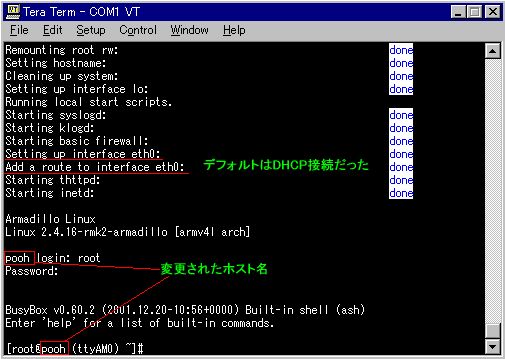
(ArmadilloのIPアドレス、ホスト名の設定が変更された例)